要提高工作效率,改用Win10系统神技巧,就先从这篇文章开始吧!
在我们安装Windows10系统后其实有很多的设计不符合我们自己的需求,所以不管你是不是刚刚升级了Windows10系统,还是使用了Windows10系统一段时间,小E给大家几个分享几个改善Windows10设置的技巧,加快工作的效率。

第一个要说的就是咱们常常固定在任务栏中的资源管理器,大家有没有发现不管你是不是固定了我的电脑,还是C盘、D盘、E盘等等,在任务栏中显示的永远都只是文件资源管理器,那么像小E这样不喜欢双击桌面图标的人,打开我的电脑就显得比较麻烦了,因为小E很喜欢将自己常用的日程序固定在任务栏中,然后利用Win + 1、Win + 2这样打开常用的工具,下面小E先分享第一个改善的小技巧。
改资源管理器为我的电脑首先我打开任务栏中固定的文件资源管理器。
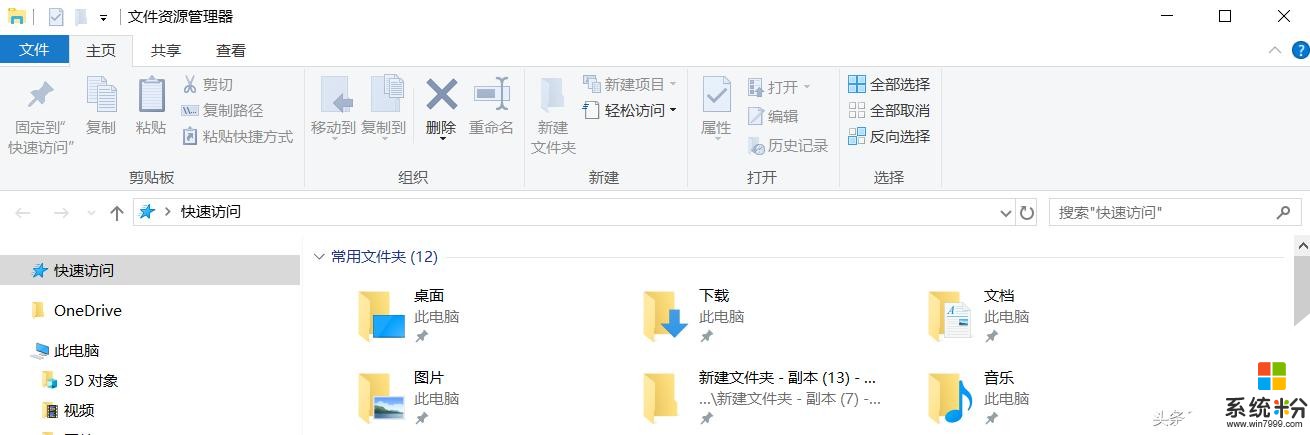
接着我们点击查看,找到选项并打开
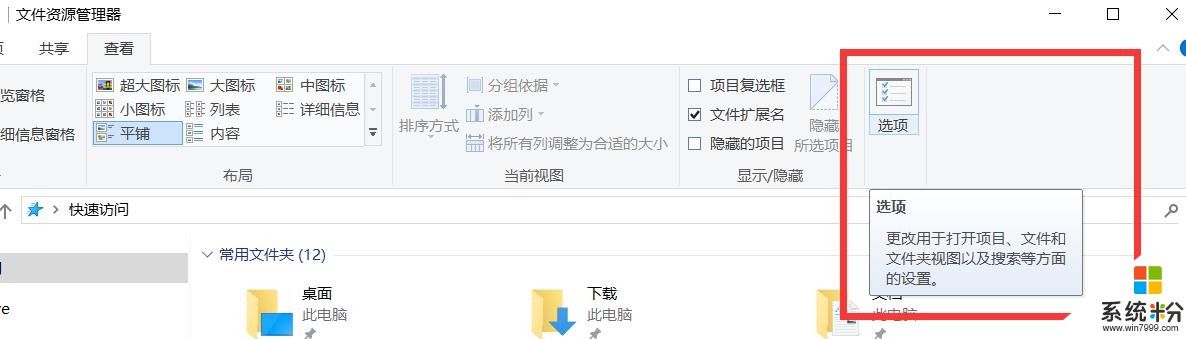
在弹出的窗口中,我们将“打开文件资源管理器时打开:”设置为我的电脑即可,点击确定保存退出即可。当我们再次打开时就可以看到是我的电脑了。
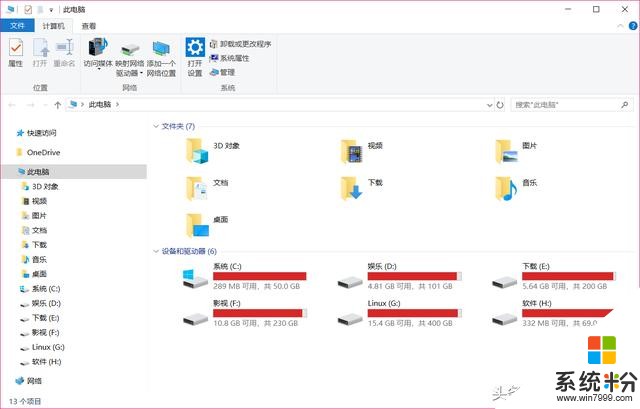
对于我们的电脑来说,最重要的可能就是数据了,当我们的电脑出现问题时我们可以通过以前的备份进行恢复,备份其是一个很好的习惯,有些数据真正丢失的时候其实有时候你会感觉很可惜的,所以小E的云备份文件也是非常的多,对于PS、CDR、Office之类的软件,小E总会在重新安装之后设置自动备份的时间缩减,可撤销的次数增多等等,因为说不定某时电脑卡机、死机,你是真的一点办法也没有,有备无患。
备份系统的方法非常简单,你可以选择一个外置U盘或者移动硬盘,再或者自己电脑本身都是可以的,但是一般建备份到外置储存设备中,自动备份的文件是一个win后缀的文件,我们首先打开控制面板,找到系统和安全中的备份和还原选项。
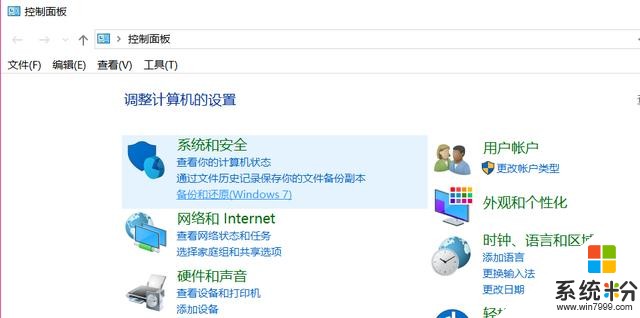
点击设置备份
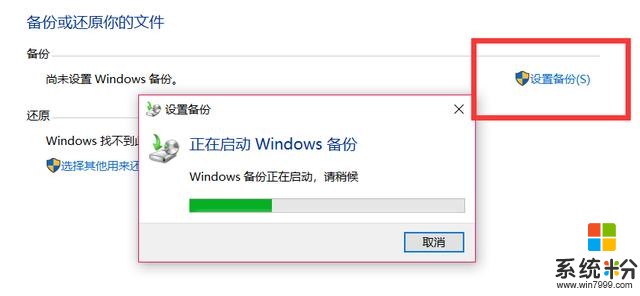
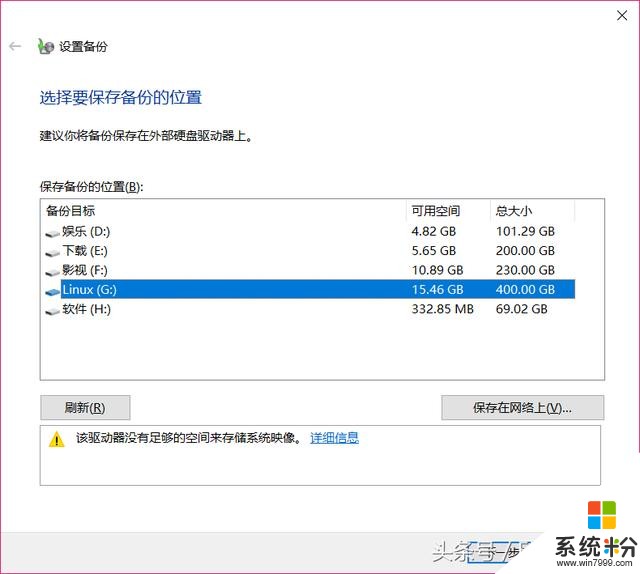
我们选择一个备份盘即可,生成的备份文件大约在4GB左右,也并不是很大的。
关闭Windows Defender为什么要关闭Windows Defender呢?因为它总是不断的在扫描磁盘,导致你的电脑磁盘使用率变高,这个也就是为什么你的电脑在安装了杀毒软件后电脑变慢的原因,有的朋友安装了电脑管家,360,金山毒霸,还开启了Windows Defender电脑运行速度肯定会变慢的。
但是在设置中关闭了Windows Defender其实并不能完全关闭,当你在执行一些非常危险的操作时,它也会自动开启将其删除的,暂时停掉了,一定程度上提高了电脑的运行速度。
将用户文件移动到非系统盘我们都知道在我们电脑的系统盘上,我们每天产生的大量缓存文件,保存的文档,删除的文件都在C盘中大量的占用,如果你的系统盘是机械硬盘的话,会导致系统变慢,如果是固态硬盘的话,有的朋友会说一点问题都没有,这种说法其实是不对的,它也会影响固态硬盘的性能,那么如何将这些文件移动到其他的盘中呢?
我以下载这个目录为例,我们右键打开属性
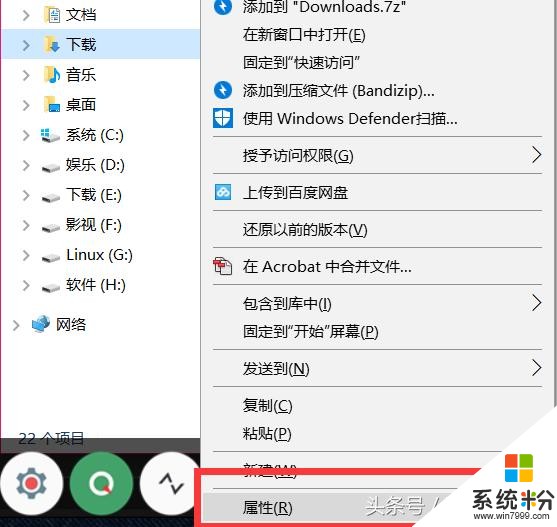
紧接着我们选择一个空闲比较大的位置即可,其他的也是如此设置的。
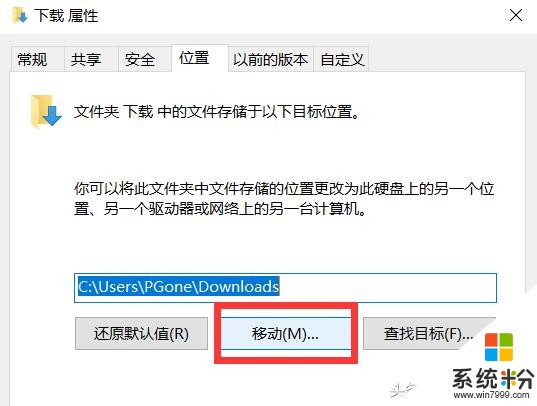
当我们安装一些软件后很多软件都会开机自启,那么这个自启软件的功能我们还需要第三方软件进行关闭吗,其实我们打开任务管理器,找到启动就可以卡看到我们开机启动的软件,我们选择关闭即可。
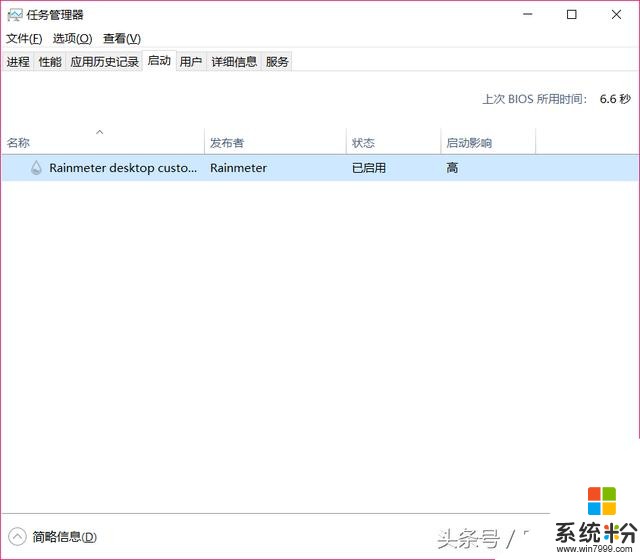
其次就是我们电脑的服务,很多服务我们其实都是不需要的,我们开启了也没有任何意义,那么我们就需要手动关闭,我们 Win + R打开运行,输入msconfig
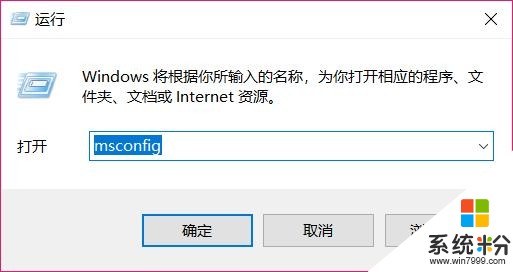
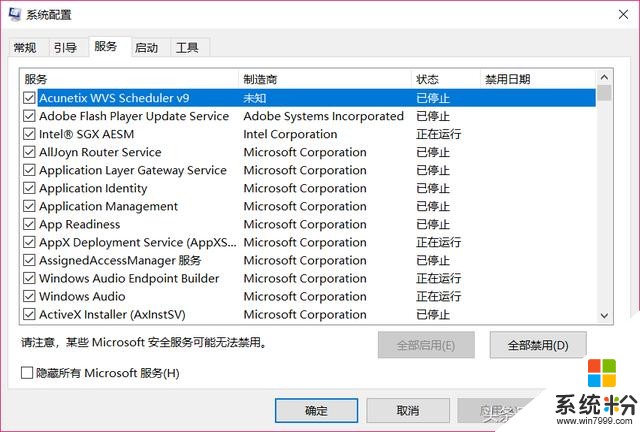
点开服务,这些都是我们电脑的服务,这里需要有一定的经验的小伙伴操作,比如像Fax这种服务一般朋友都可以关闭,作用是利用计算机或网络上的可用传真资源发送和接收传真,不懂某些服务名称的话可以百度一下它的功能。
再来说说win10上那些必备的快捷键小技巧吧,win10有多桌面这个功能,其实小E这个功能真的非常的棒,当我们在原来的操作界面打开过多的窗口会感觉到不好操作,这个时候我们我们就可以再创建一个或者多个全新的桌面,在新的桌面中打开我们的一些软件,两者是相互独立的。如果你是双屏显示的话可以忽略这一点。
创建及使用的方法非常简单:
创建新的虚拟桌面:Win+Ctrl+D
关闭当前虚拟桌面:Win+Ctrl+F4
切换虚拟桌面:Win+Ctrl+左/右方向键
Win+Tab:既可以查看任务也可以查看创建的窗口
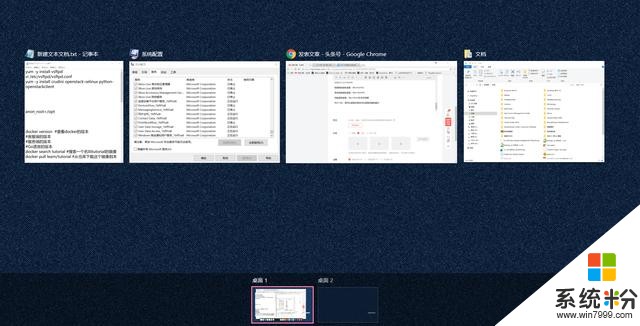
其他的普通快捷键想必大家都会,我举几个大家并不常用的快捷方式,当我们复制文件的时候除了Ctrl + C复制 Ctrl +V粘贴,我们可以将源文件位置和要将复制的目录同时打开,按住Ctrl键并按住鼠标左键移动过去就可以实现复制功能了,非常的快捷方便。
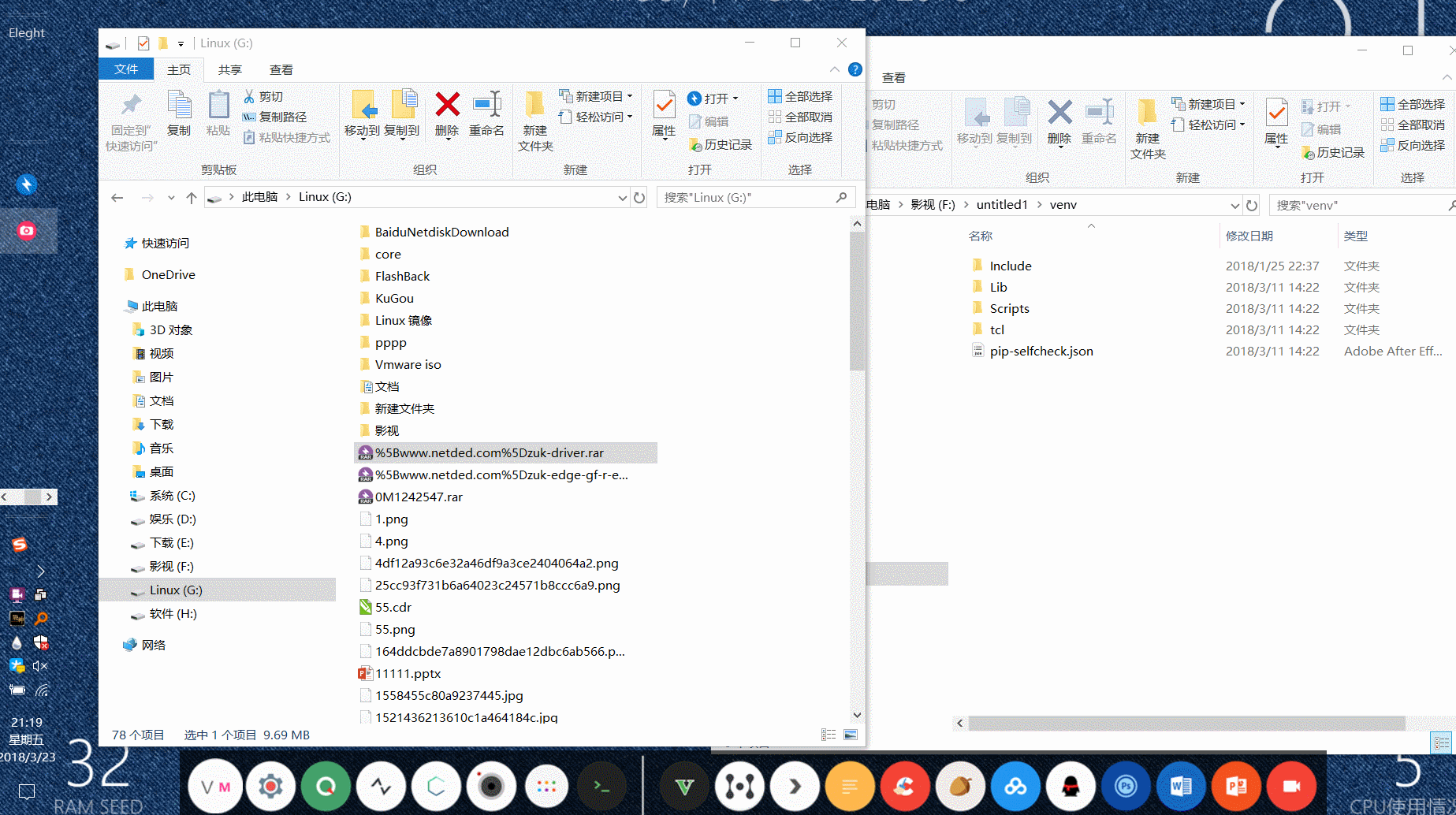
再来说说Win这个标徽键的快捷功能吧,除了我们常用的Win+R打开运行外,我们还可以这样玩:
Win+Q 打开微软小娜
Win+W 快速截屏,并打开Windows Ink窗口,Windows Ink是Win10一周年更新推出的功能,有便签、草版图、截图等等,一个不错的窗口,不知道大家都用上了吗
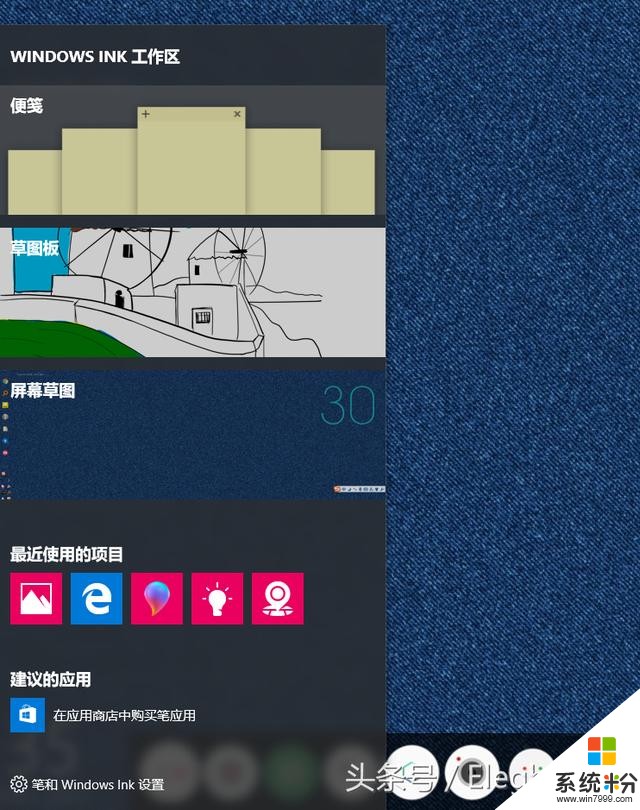
而且在截完图后,点击Windows Ink上的截图,可以对这个截图进行编辑保存分享等等
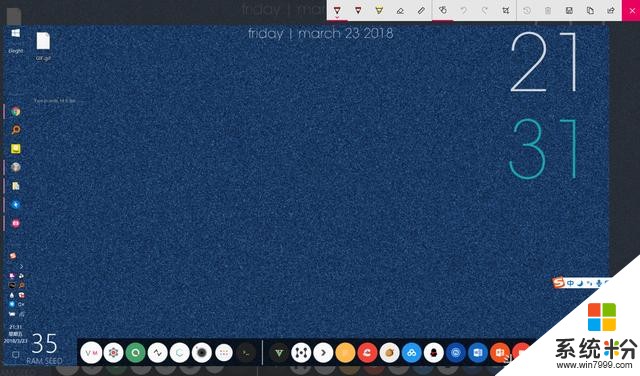
草版图也挺好玩的
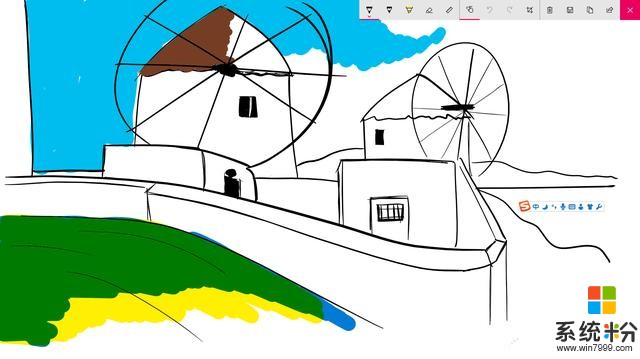
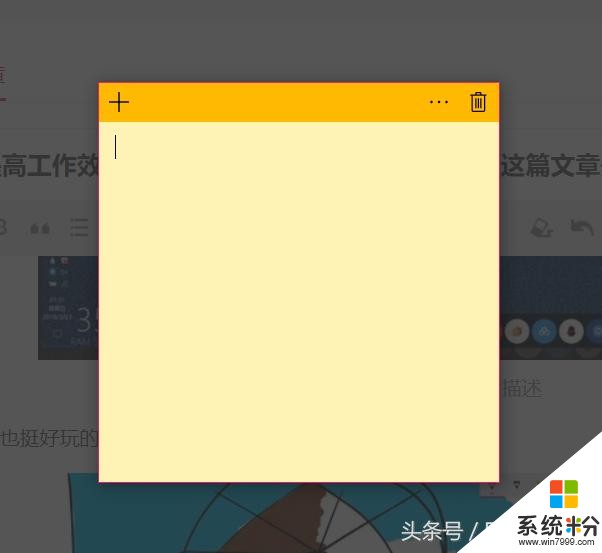
小小的便签
但是大家发现这样截图根本不符合使用,我们所需要的往往只是屏幕上的一块区域,但是就像Prtscsysrq这个键都只能截取全屏幕,这时候很多朋友都喜欢使用QQ截图,但是QQ截取的图片清晰度不是很高,其实微软还有一个截图的快捷方式:
Win+Shift+S
使用这个就可以实现自由截取屏幕了
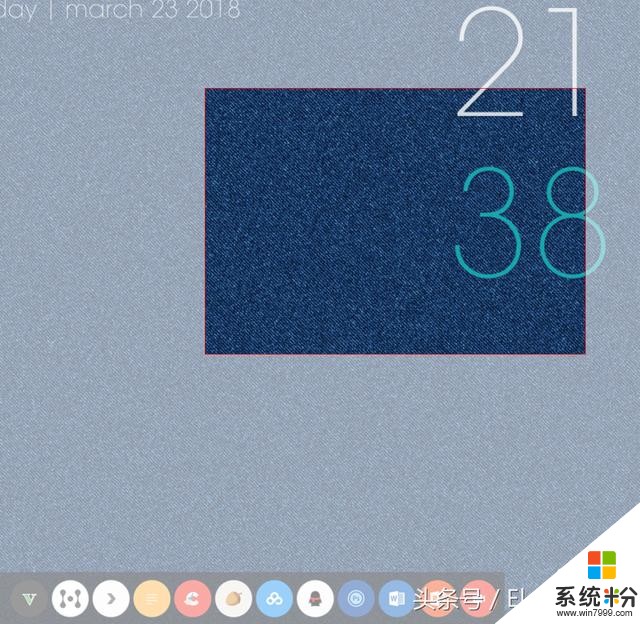
其实早在win7的时候,我们在Explorer 的地址栏中直接输入cmd或者powershell就可以直接快速打开,要是我们现在正好有个文件窗口,直接输入就可以打开了,不用在开始搜索栏中或者是运行中打开了,但是我一般都是直接固定在仿苹果的Dock下。
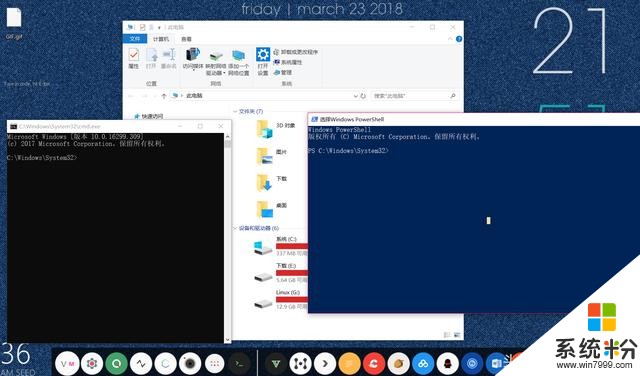
其实还有一种快捷打开powershell的方法,我们在某个文件窗口,按住shift键鼠标右击就可以找到powershell的选项
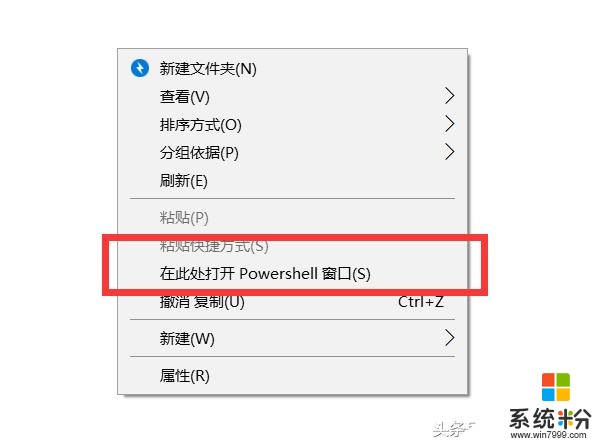
powershell不仅仅是cmd的升级版,其实更加的强大,再来说说最后一个小技巧吧,cmd、powershell常用命令你可以不知道,但是有一个命令应该被记住,就是定时关机的命令,很多朋友在找自动关机的软件,其实微软早就已经自带了,命令格式如下:
比如你想在预定的时间关机,我们Win+R打开运行或者打开cmd输入:at 22:15 shutdown -s at后面跟的是准确时间。
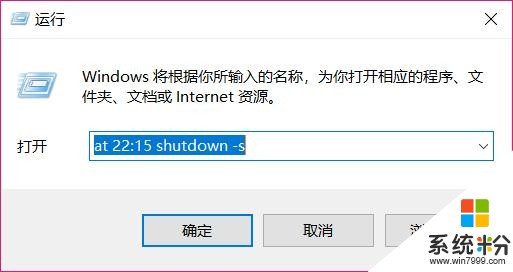
我们还可以输入 : shutdown -s -t 3000 这表示电脑将会在3000秒之后自动关机。
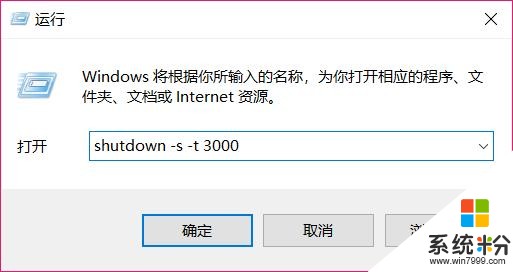
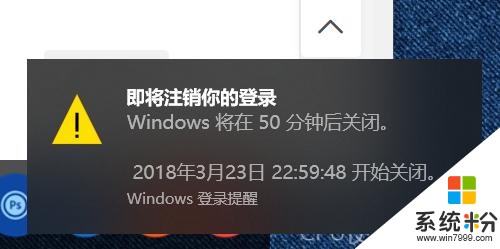
如果想要取消关机任务的话,我们输入 shutdown -a 即可取消
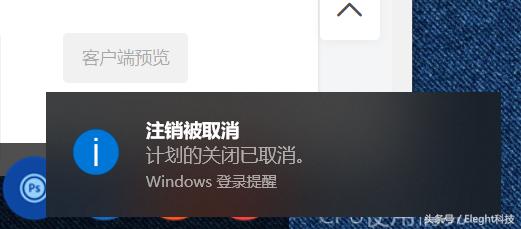
好了,本期Eleght科技分享到此结束,会不断更新的!希望大家喜欢本期文章,Eleght科技,一个爱分享技术的头条号!

Eleght科技









